 |
|||
 |
 |
 |
 |
 |
| Manual Shop | ||||
[ Windows 10 / Windows 10 Pro ]
Windows Media Player 12 音楽CDをパソコンに取り込む方法
| Windows Mamual |
| Media Player |
| advertisement |
| WEB Site QR Code |
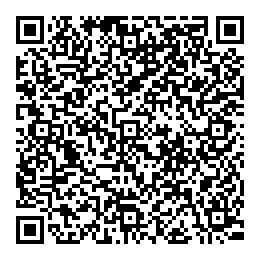 |
| Windows Media Player 12 |
| Windows 8.1 |
| Windows 8 |
| Windows 7 |
| このほかの Windows Media Player |
| Media Player 11 |
| Media Player 10 |
| Media Player 9 |
| English Edition |
| advertisement |
| Spanish Edition |
| advertisement |
| Chinese Edition |
[ Windows 10 の Windows Media Player 12 音楽CDをパソコンに取り込む方法 を説明します。 ]
1. Windows 10 のタスクバー左下側の「Windows Media Player」アイコンをクリックします。
![]()
2. 「Windows Media Player 12」が起動しましたら、CD-ROMドライブにCDをセットし、
「CD の取り込み(I)」ボタンをクリックします。
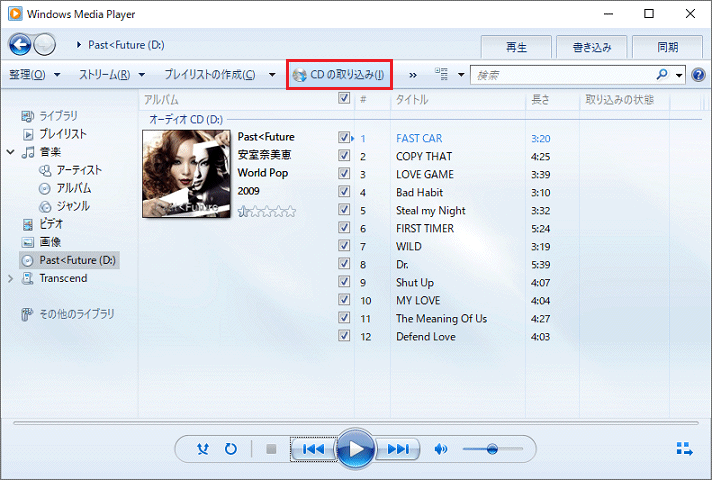
※ インターネットに接続出来る環境でないと該当するCD名、タイトル名、ジャケット(アルバム写真)が表示されません。
※ インターネットに接続出来る環境でも「取り込むCD」の情報がインターネットのサーバーにない場合、
CD名、他の情報は表示されません。
アーティスト名、CDアルバム名、曲名(タイトル)が表示されない場合は、手動で入力してください。
3. 「取り込みオプション」画面が表示された場合は、取り込みオプションの設定を確認して、「OK」ボタンをクリックします。
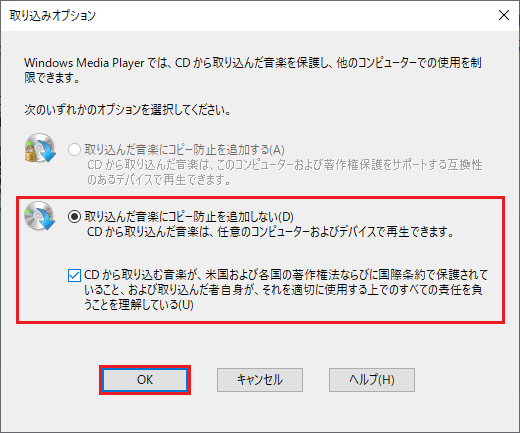
・「取り込んだ音楽にコピー防止を追加しない(D)」を選択します。
CDから取り込んだ音楽は、任意のコンピュータおよびデバイスで再生できます。
・「CD から取り込む音楽が、米国および各国の著作権法ならびに国際条約で保護されていること、および取り込んだ者自身が、
それを適切に使用する上でのすべての責任を負うことを理解している(U)」にチェックを入れます。
※ Windows 10 (Ver:1809)の場合、「取り込みオプション」の選択画面は、変更されました。(確認日:2019年3月)
4. 「取り込み」が開始されますと以下の画面のように表示されます。取り込みが完了するまで少し待ってください。

5. 「取り込み」が完了しますと「タイトル」右側のチェックがすべて外れます。この状態で「アーティスト」をクリックします。

6. 「アーティスト」画面が表示されましたら、「取り込み」をしたアーティスト名をダブルクリックします。
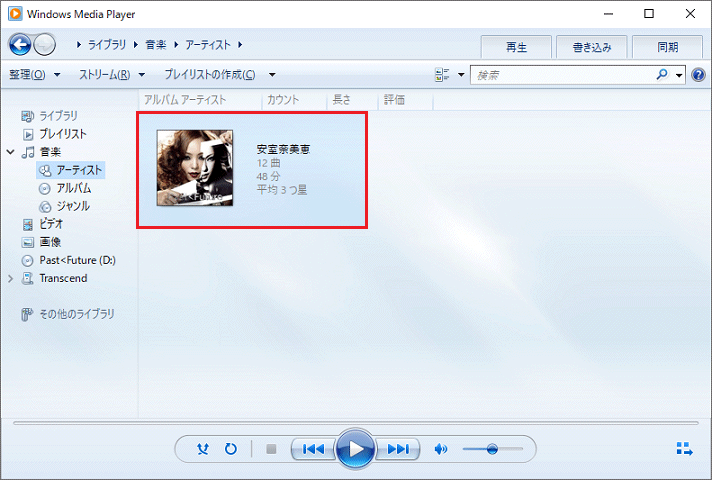
7. 音楽の再生が出来れば、「音楽CD」を「パソコンに取り込む」操作は 「成功」 です。

以上が Windows Media Player 12 で 音楽CDをパソコンに取り込む操作方法 です。